Vamos a explicarte de una manera sencilla cuál es el proceso para cambiar el teclado de tu móvil Android, de forma que puedas utilizar uno completamente diferente. Cada teclado tiene sus opciones, y hay algunos repletos de funcionalidades y otros que simplemente son más ligeros o personalizables.
Más allá de cuáles son los mejores teclados para Android, nosotros hoy nos centraremos en el proceso de instalar y configurar el teclado. Así, una vez hayas elegido cuál quieres probar nosotros te diremos cómo proceder a ello.
Pero antes de empezar, un pequeño aviso. Ten mucho cuidado con qué teclado utilizas, e intenta evitar siempre todos los desconocidos o los que se bajen desde páginas externas. Un teclado registra siempre TODO lo que escribes, incluyendo contraseñas, por lo que hay que mantener todas las precauciones a la hora de elegir uno.
Cambiar el teclado de Android
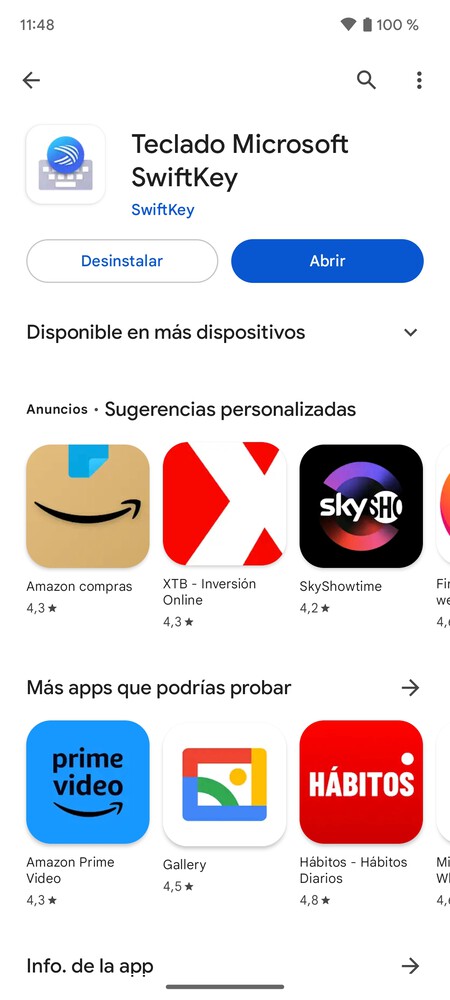
El primer paso para cambiar tu teclado de Android es elegir y descargar el que quieras utilizar. Esto se hace desde la propia Google Play Store, la tienda de aplicaciones, y los teclados se bajan como si fueran cualquier otra app. Una vez lo instales, pulsa en el botón Abrir de la propia tienda de apps.
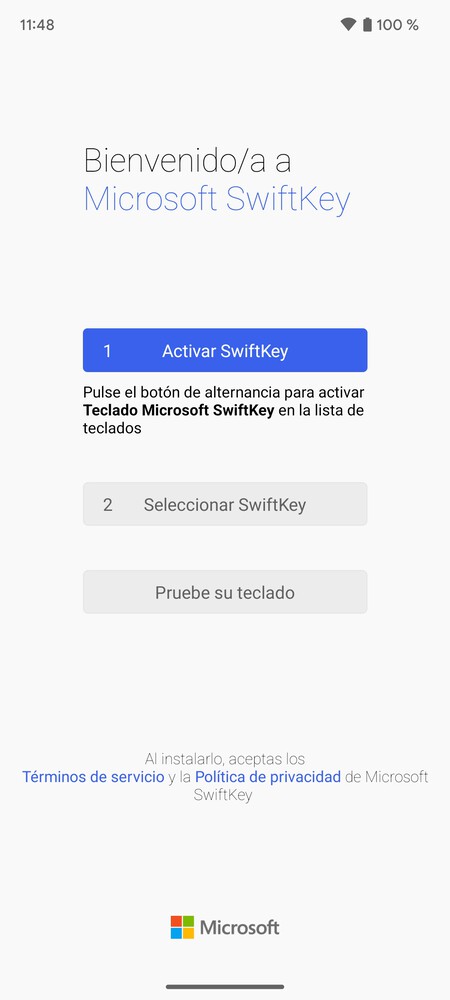
Esto te llevará a la pantalla de configuración del teclado. Esta pantalla será distinta en cada teclado, y lo que tiene son accesos directos que te llevan a cada paso de la configuración para que tú no tengas que hacerlo manualmente.
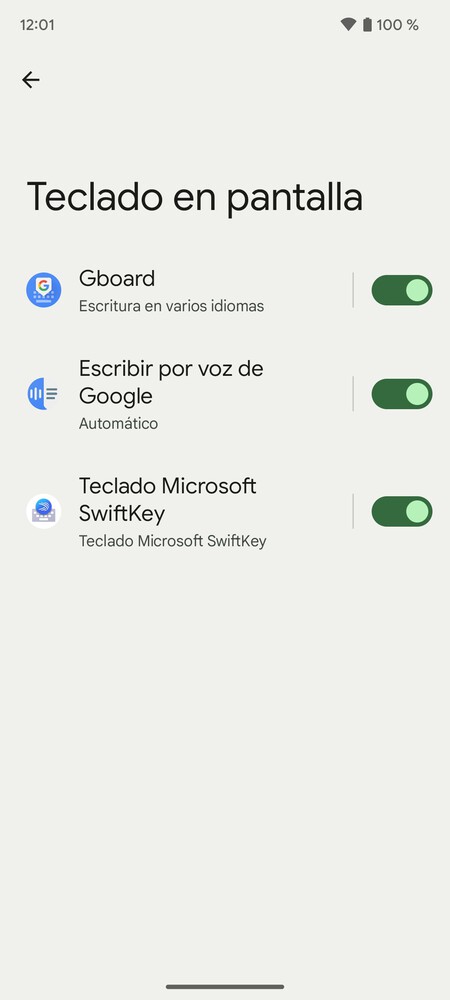
El primer paso suele ser activar el teclado en tu móvil. Para eso, irás a la configuración de Teclado en pantalla, que está en el apartado Sistema de la configuración de Android, aunque el proceso del que hayas bajado te llevará allí,
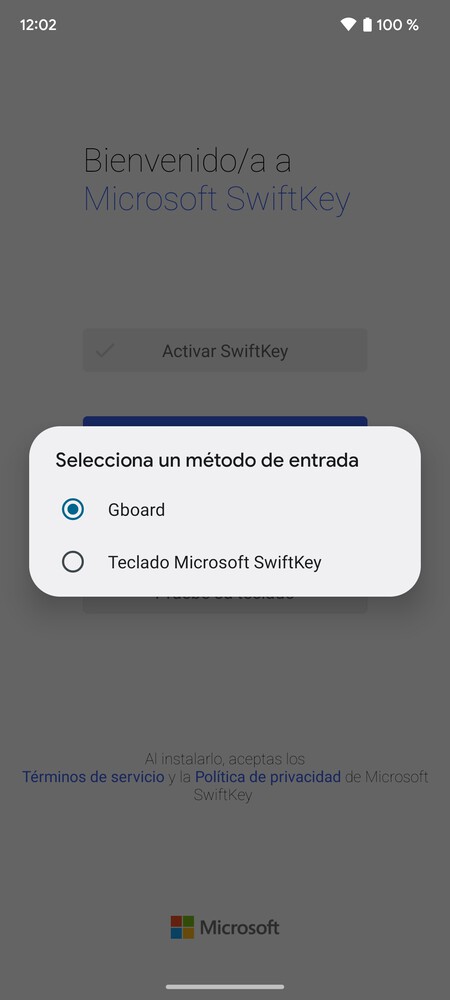
En el siguiente paso, tienes que elegir el teclado elegido como método de entrada. Esta es una opción te la mostrará normalmente el teclado que hayas decidido instalar.
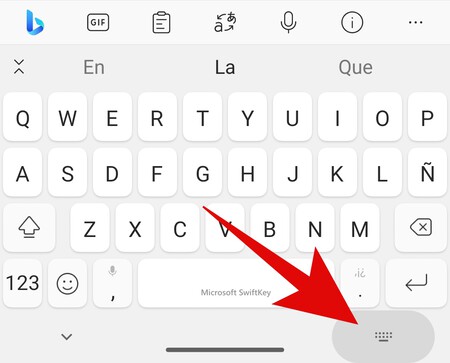
Ahora ya tienes tu teclado activo y elegido como método de entrada. Sin embargo, si quieres alternar y cambiar de teclado, en la parte inferior derecha de tu teclado verás un icono con teclas, y si lo pulsas podrás elegir otro método de entrada. Así, puedes tener varios teclados activos e ir eligiendo cuál usar en cada momento.
En Xataka Basics | Cómo limpiar a fondo tu teclado mecánico





Ver 0 comentarios